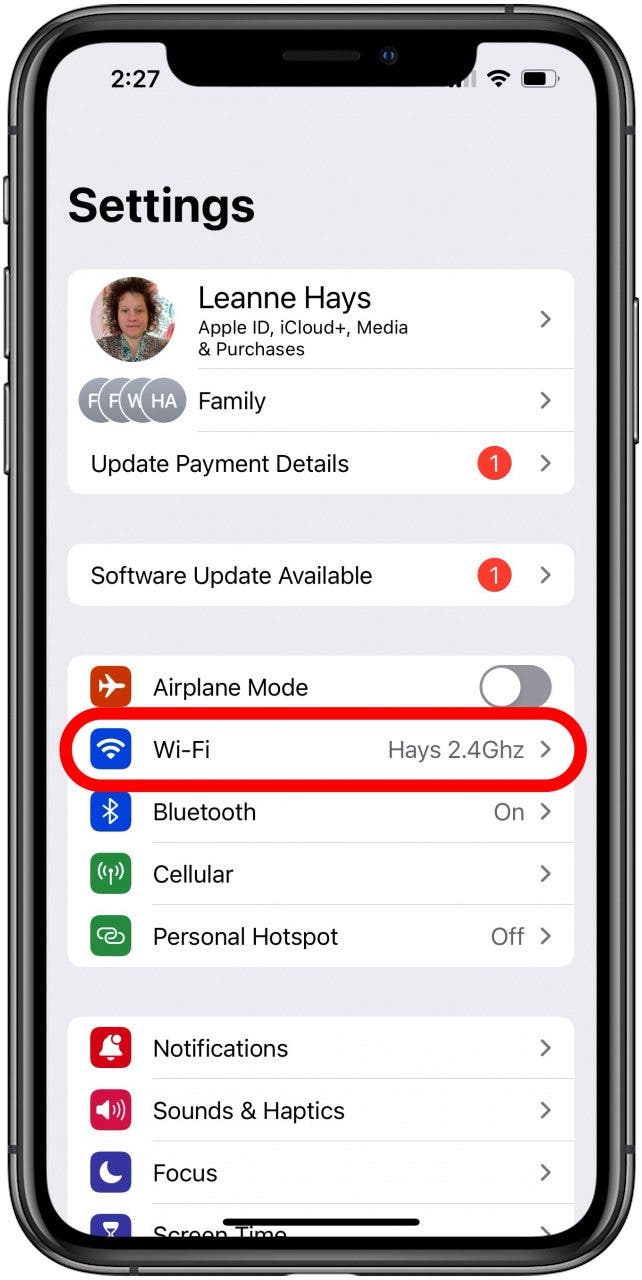Чудите ли се към каква Wi-Fi честота е свързан вашият iPhone или iPad? Ето как да проверите Wi-Fi GHz на iPhone.
Как да проверите Wi-Fi Ghz на iPhone и iPad
Не забравяйте да разгледате нашия безплатен Tip of the Day за още чудесни уроци за интернет и Wi-Fi. А сега, ето как да разберете дали вашата Wi-Fi е 2,5 или 5 GHz и как да промените Wi-Fi честотата си.
- Отворете приложението Settings (Настройки).
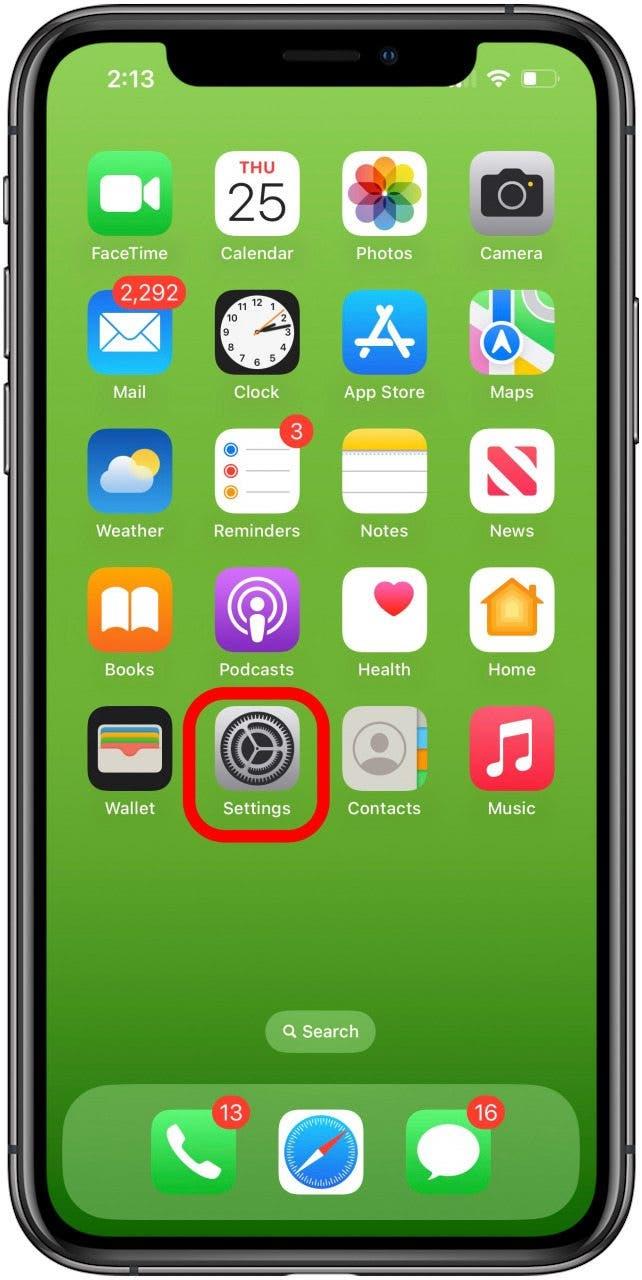
- Ще видите Wi-Fi с името на мрежата и 2,4 или 5 GHz до него; толкова е лесно да разберете коя Wi-Fi честота използвате!Ако искате да промените Wi-Fi честотата, просто докоснете Wi-Fi.
- Мрежата, която използвате в момента, е тази със синята отметка до нея. Докоснете мрежата без отметка, за да промените честотата от 2,4 на 5 GHz или от 5 на 2,4 GHz.
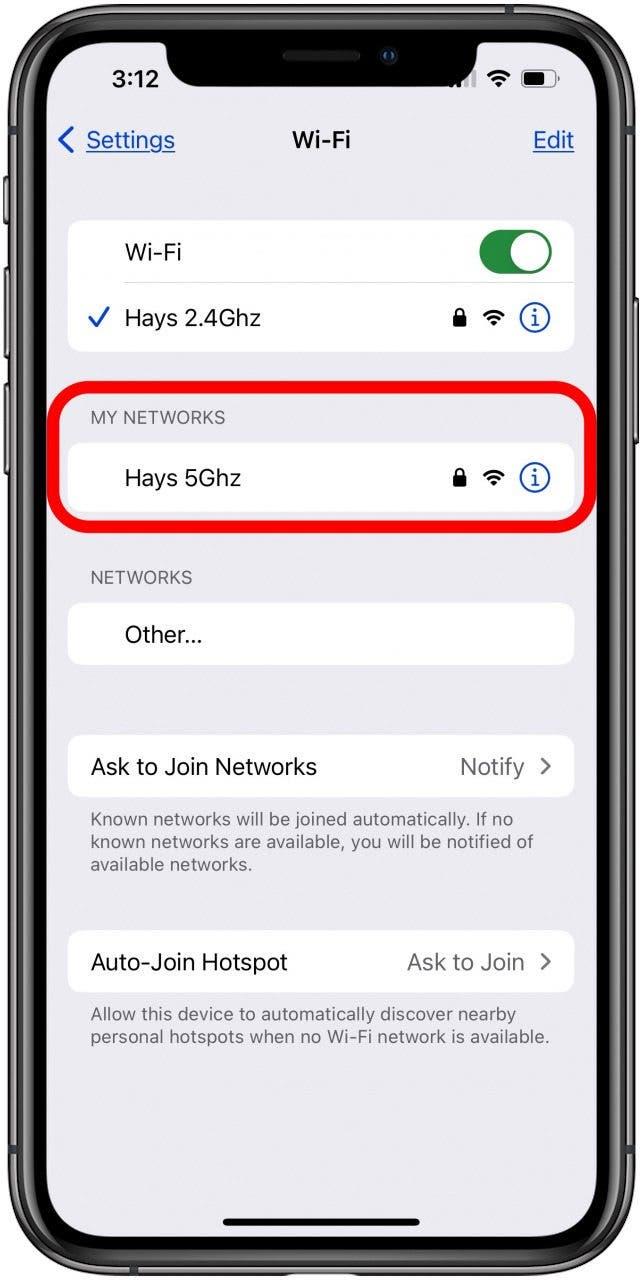
ЧЕСТО ЗАДАВАНИ ВЪПРОСИ
- Какво означава 2,5 GHz и какво означава 5 GHz? GHz е съкращение от гигахерц; 2,5 и 5 GHz са две честоти с различни скорости и обхвати, използвани от вашия Wi-Fi рутер.
- Трябва ли да използвам 2,4 GHz или 5 GHz Wi-Fi? 2,4 GHz има по-голяма зона на покритие и може да прониква през твърди обекти по-добре от 5 GHz, но има по-ниска скорост на предаване на данни. Но към 2,4 GHz обикновено са свързани повече устройства и той е по-податлив на смущения.
- На каква честота е моят Wi-Fi? Лесно е да проверите дали Wi-Fi е 2,4 или 5 GHz на iPhone или iPad; просто отворете приложението „Настройки“ и ще видите Wi-Fi честотата си до името на вашата Wi-Fi мрежа.
Вече трябва да знаете как да определите дали Wi-Fi мрежата ви е 2,4 или 5 GHz. Не забравяйте да се върнете в iOSApple за всички ваши въпроси, свързани с iPhone, iPad и други устройства на Apple!
 Открийте скритите функции на вашия iPhoneПолучавайте всеки ден по един съвет (с екранни снимки и ясни инструкции), за да можете да овладеете своя iPhone само за една минута на ден.
Открийте скритите функции на вашия iPhoneПолучавайте всеки ден по един съвет (с екранни снимки и ясни инструкции), за да можете да овладеете своя iPhone само за една минута на ден.